
|
Navigator |
Scroll |
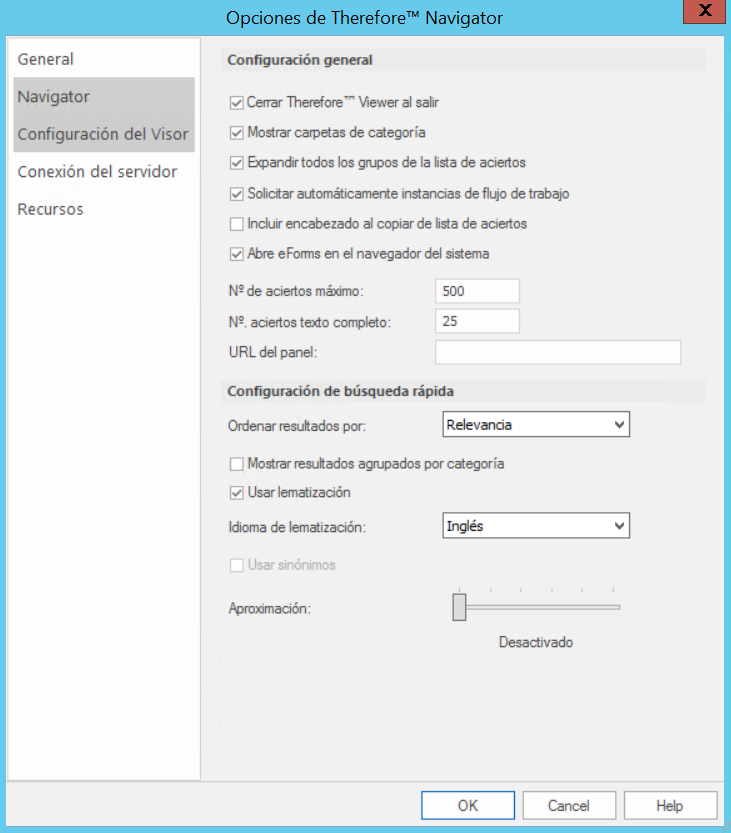
Cerrar Therefore™ Viewer al salir (casilla)
De forma predeterminada, esta opción está seleccionada y cerrará Therefore™ Viewer cuando el usuario salga de Therefore™ Navigator.
Mostrar carpetas de categoría (casilla)
Se puede activar o desactivar la visualización de carpetas de categoría (activada de manera predeterminada). Cuando se desactiva, se enumeran todas las categorías, sin sus carpetas asociadas, en el objeto de carpetas de categoría raíz de Therefore™ Navigator.
Expandir todos los grupos de la lista de aciertos (casilla)
Si está activada, todos los grupos de la lista de aciertos se expandirán para mostrar todos los elementos.
Incluir encabezado al copiar de lista de aciertos (casilla)
Si se selecciona esta opción, se incluirán los encabezados mientras copia una lista de aciertos o parte de una lista de aciertos en el portapapeles utilizando Ctrl+C o el comando Copiar lista de aciertos.
Solicitar automáticamente instancias de flujo de trabajo(casilla)
Esta opción es útil para las tareas asignadas a grupos. Si está activada, cuando el usuario abra una instancia de flujo de trabajo no aparecerá un cuadro de diálogo preguntándole si desea solicitarla.
Nº de aciertos máximo
Número máximo de documentos para mostrar en la lista de aciertos. El valor predeterminado es 500. Si hay más aciertos que el número indicado, solo se muestra el número de aciertos especificado. Se mostrará un mensaje que informa al usuario de la cantidad de aciertos adicionales que ha producido la consulta.
Nº. aciertos texto completo
El número elegido de documentos mostrados en la lista de aciertos de una búsqueda de texto completo.
Abre eForms en el navegador del sistema
Active esta casilla para abrir eForms en el navegador del PC en lugar de en una nueva ventana de Navigator.
Puede especificar un URL de un sitio web que se mostrará como pestaña de lista de aciertos al abrir la aplicación. Por ejemplo, puede utilizarse para mostrar un panel de Microsoft PowerBI.
Configuración de búsqueda rápida
Esta configuración afecta al comportamiento de búsquedas por texto completo.
Ordenar resultados por
Elija cómo se ordenarán los resultados de una búsqueda en la lista de aciertos resultante. Elija entre Relevancia, Número de aciertos y Fecha de modificación.
Mostrar resultados agrupados por categoría
Los elementos resultantes de la lista de aciertos se agruparán de acuerdo con la categoría en la que están guardados.
Usar lematización (casilla)
Si está activada esta casilla, la lematización estará activa de forma predeterminada. Puede desactivarla para búsquedas avanzadas, pero se volverá a activar cuando cierre el cuadro de diálogo. La lematización busca lógicamente otros tipos de palabras, o lemas, que están relacionadas gramaticalmente con el término de búsqueda original. Por ejemplo, la búsqueda de la palabra "trabajo" también produciría resultados para "trabajado" y "trabajador".
Idioma de lematización
Es el idioma que se utilizará para lematización.
Usar sinónimos
Si está activada esta casilla, la función de sinónimos buscará palabras similares o la traducción del término de búsqueda a otro idioma. Por ejemplo, si busca la palabra "Factura", obtendría resultados para "Invoice" (inglés) o "Rechnung" (alemán).
Aproximación
Si está activada esta casilla, la aproximación produce resultados que son similares al término de búsqueda concreto, aunque no exactamente iguales. Esta opción resulta útil para buscar palabras escritas incorrectamente, por ejemplo, una búsqueda aproximada de "Smith" ofrecería resultados para "Smyth" o "Smithe". Elija un nivel entre 1 y 5. Los niveles más altos devuelven más resultados que pueden estar relacionados indirectamente con el término de búsqueda.
